GroovyPost bringt Photoshop bei: Einfacher Bewegungseffekt

Hallo nochmal groovyReaders und groovyPhotoshoppers! Heute haben wir einen sehr einfachen und coolen Bewegungseffekt, den Sie selbst in den frühesten Versionen von Photoshop ausführen können. Alles, was Sie brauchen, ist ein gutes Image, mit dem Sie loslegen können:
Schritt 1 - Trennen Sie Ihr Objekt vom Hintergrund
Wenn Sie ein Foto verwenden, müssen Sie es zunächst auf eine eigene Ebene aufteilen. Wenn Sie nicht wissen, wie Sie dies tun sollen, lesen Sie einige unserer anderen Photoshop-Tutorials, um dies herauszufinden.

Schritt 2 - Duplizieren der Objektebene
Um die Ebene zu duplizieren, Press Strg + J oder Rechtsklick und wählen Ebene duplizieren.
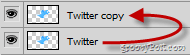
Dann ziehen und ablegen die ebene kopie unter original ...
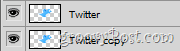
Als nächstes ordnen Sie die duplizierte Ebene so an, dass sie vom Original leicht abweicht.

Schritt 3 - Anwenden des Bewegungseffekts
Stellen Sie nun sicher, dass Sie Ihre doppelte Ebene ausgewählt haben, und gehen Sie zu Filter> Weichzeichnen> Bewegungsunschärfe und dann einen passenden finden Winkel und Entfernung.
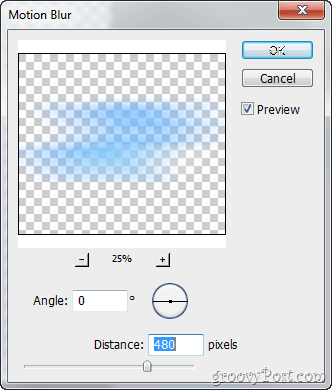
Dann schlagen das okay Klicken Sie auf, um die Ergebnisse anzuzeigen.

groovyTips:
Schwerer Bewegungsunschärfe:
Da die Bewegungsunschärfe die Deckkraft Ihres Objekts etwas verringert, können Sie die untere Ebene ein paar Mal duplizieren, um einen stärkeren Bewegungseffekt zu erzielen. Hier ein kurzer Vergleich:
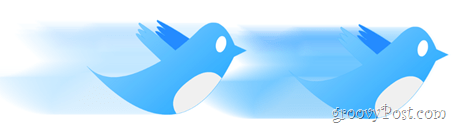
Andere Arten von Bewegungseffekten:
Wenn regelmäßige Bewegungsunschärfe Sie nicht sonderlich anspricht, sollten Sie vielleicht Radial Blur ausprobieren. Es kann Ihnen einen ziemlich interessanten Effekt bringen, genau wie der, den ich auf der Ikone dieses Tutorials gemacht habe.

Getan!
Und wenn Sie sich die ganze Zeit diesen niedlichen Twitter-Vogel ansehen, wollen Sie dann nicht auf Twitter nachsehen, was es Neues gibt? Ich auch, und wenn Sie schon dabei sind, warum folgen Sie uns nicht auf Twitter?










Hinterlasse einen Kommentar